CMS: הצגת האירועים בעמוד רשימה דינמי
17 דקות
באמצעות השילוב בין עמוד רשימה דינמי למערכת ניהול התוכן CMS, תוכלו להציג רשימה ניתנת לעריכה של אירועים.
בשיטה הזאת, מומלץ ליצור גם עמוד פריט דינמי, כדי שתוכלו ליצור אליו לינק מעמוד הרשימה הדינמי. כך, הגולשים יוכלו להקליק על אירוע בעמוד הרשימה הדינמי ולעבור לגרסה הייעודית של עמוד הפריט הדינמי עבור אותו אירוע.
לפני שמתחילים:
- הוסיפו את Wix Events לאתר ופרסמו (publish) את האירועים שלכם.
- הוסיפו את ה-CMS לאתר אם עדיין לא עשיתם זאת.
- הפעילו את פיצ'ר האוספים של אפליקציות Wix כדי שתוכלו להשתמש ב-Wix Events עם ה-CMS.
שלב 1 | הוספת עמוד רשימה דינמי בשביל האירועים
בתור התחלה, עליכם להיכנס לאוספים של אפליקציות Wix ב-CMS מה-editor, למצוא את האוסף Events (אירועים), ואז ליצור עמוד רשימה דינמי מהאוסף הזה.
Studio Editor
Wix Editor
- עברו ל-editor.
- הקליקו על CMS
 משמאל ב-editor.
משמאל ב-editor. - הקליקו משמאל על Wix App Collections (אוספים של אפליקציות לאתרי Wix).
- גללו למטה אל האוספים של Events.
- עברו עם העכבר מעל Events (אירועים), הקליקו על אייקון הפעולות הנוספות
 ובחרו באפשרות Add dynamic page(הוספת עמוד דינמי).
ובחרו באפשרות Add dynamic page(הוספת עמוד דינמי).
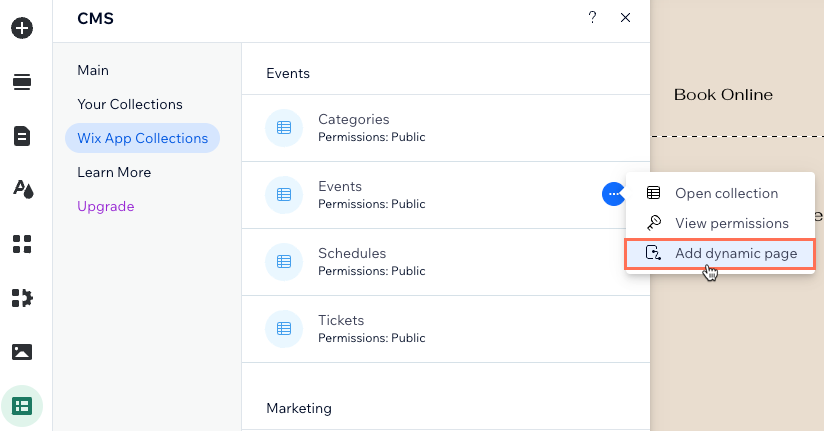
- הקליקו על List page (עמוד רשימה).
- הקליקו על Add to Site (הוספה לאתר).
שלב 2 | (לא חובה) שינוי מבנה הסיומת של כתובת ה-URL
מבנה הסיומת של כתובת ה-URL קובע איזו כתובת URL תשמש עבור עמוד הרשימה הדינמי, וגם עוזר לגולשים ולמנועי החיפוש להבין במה עוסק העמוד. אם צריך, אתם יכולים לשנות את מבנה הסיומת של כתובת ה-URL בלשונית ה-SEO שבהגדרות העמוד.
ודאו שאתם משתמשים במבנה של סיומת URL שלא נמצא בשימוש בעמודים אחרים באתר. לפרטים נוספים על יצירת כתובות URL ייחודיות לעמודים דינמיים.
Studio Editor
Wix Editor
אם אתם משתמשים ב-Wix Editor, החלק של האירועים בסיומת כתובת ה-URL שלכם כבר נמצא בשימוש בעמוד שמציג את האירועים הקרובים והקודמים שלכם. לכן, כדי לתת לעמוד הפריט הדינמי החדש כתובת URL ייחודית, מערכת CMS מוסיפה 1- או 2- אחרי events. אתם יכולים לשנות את הסיומת של כתובת ה-URL הזו למבנה חדש שעדיין לא נמצא בשימוש באתר הפעיל.
כדי לערוך את מבנה הסיומת של כתובת ה-URL של עמוד הרשימה הדינמי:
- עברו ל-editor.
- הקליקו על Pages & Menu
 (עמודים ותפריט) משמאל ב-editor.
(עמודים ותפריט) משמאל ב-editor. - הקליקו על Dynamic Pages (עמודים דינמיים).
- עברו עם העכבר מעל העמוד Events (List) (אירועים – רשימה) תחת EVENTS/EVENTS COLLECTION והקליקו על אייקון הפעולות הנוספות
 מימין.
מימין. - הקליקו על SEO.
- הקליקו על השדה URL Slug structure (מבנה הסיומת של כתובת URL).
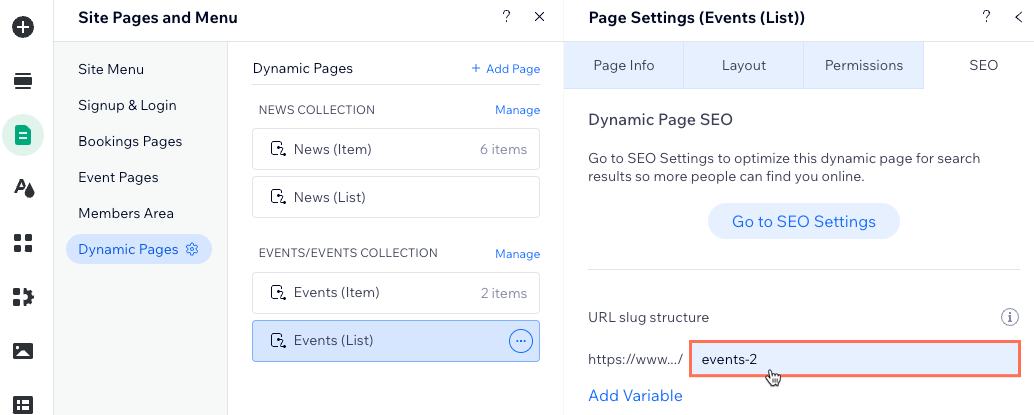
- ערכו את מבנה הסיומת של כתובת ה-URL והקישו על Enter במקלדת. לדוגמה, אתם יכולים לשנות את events-2 ל-all-events.
שלב 3 | עריכת עמוד הרשימה הדינמי החדש
עד כה יצרתם עמוד רשימה דינמי עם רפיטר הכולל טקסט, כפתורים ותמונה בכל קונטיינר. כל אחד מהקונטיינרים של הרפיטר מציג פריט (אירוע) שונה מהאוסף.
חברו כל חלק באלמנטים לשדות האוסף הרלוונטיים כדי להבטיח שהם מציגים את המידע הרצוי. מומלץ לחבר את הכפתור לעמוד Event Details & Registration (פרטי אירוע והרשמה), או לעמוד פריט דינמי מותאם משלכם, אם יצרתם אחד.
תוכלו לספק מידע נוסף על כל פריט באמצעות צירוף אלמנטים נתמכים נוספים לרפיטר. לאחר מכן חברו את האלמנטים האלה לשדות האוסף במערך הנתונים שבו אתם מנהלים את כל חיבורי ה-CMS.
חשוב לדעת:
אם חיברתם בעבר אלמנט לשדה האוסף About (Rich Text) (על אודות – טקסט עשיר), הקפידו לבטל את החיבור הזה מכיוון שהוא יוצא משימוש. Wix Events השיקה שדה חדש בשם About the Event (optional) (על אודות האירוע – אופציונלי) שבו אתם יכולים להוסיף מדיה עשירה כדי להציג פרטים על האירועים שלכם. השדה החדש יופיע כשדה אוסף Long description (Rich Content) (תיאור ארוך – תוכן עשיר) כשאתם מחברים אליו אלמנט תוכן עשיר.
עברו לשלב 5 למטה כדי ללמוד איך להוסיף אלמנט תוכן עשיר ולחבר אותו לשדה Long description (Rich Content).
כדי לערוך את עמוד הרשימה הדינמית החדש:
Studio Editor
Wix Editor
- עברו ל-editor.
- עברו לעמוד Events (List) (אירועים – רשימה).
- (לא חובה) הוסיפו אלמנטים לרפיטר (למשל כפתורים, טקסט, תמונות) או הסירו אלמנטים שאתם לא צריכים. אתם יכולים לשנות את הגודל של הרפיטר כך שיכיל את כל האלמנטים.
- הקליקו על אלמנט הרפיטר ובחרו באייקון החיבור ל-CMS
 .
. - תחת Connections (חיבורים), חברו כל אלמנט שבו תרצו להציג תוכן דינמי מהאירועים שלכם. האפשרויות משתנות בהתאם לסוג האלמנט שאתם מחברים:
תמונה
טקסט
כפתור
תוכן עשיר
6. התאימו את הגודל, המיקום והעיצוב של האלמנטים בעמוד לפי טעמכם.
7. הקליקו על Preview (תצוגה מקדימה) כדי לבדוק את עמוד הרשימה הדינמי שלכם.
8. הקליקו על Publish (פרסום) כשהשינויים מוכנים לעלות לאוויר.
שלב 4 | (לא חובה) ניהול ההגדרות של מערך הנתונים
בהגדרות של מערך הנתונים, אתם יכולים לבחור את המספר המקסימלי של אירועים שאפשר להציג בכל טעינה. אתם יכולים גם להוסיף מסננים שיכללו רק אירועים מסוימים, או להוסיף מיונים כדי לשלוט בסדר הצגת האירועים.
Studio Editor
Wix Editor
- עברו להגדרות של מערכי הנתונים המחוברים לרפיטר:
- הקליקו על הרפיטר.
- הקליקו על אייקון החיבור ל-CMS
 .
. - הקליקו על Dataset Settings (הגדרות מערך הנתונים) בחלונית Connect Repeater (חיבור רפיטר) מימין.
- (לא חובה) הקליקו על סוג ההרשאה שליד Permissions (הרשאות) כדי לערוך את ההרשאות והגדרות הפרטיות של האוסף.הרשאות אוסף מגדירות מי יכול לגשת לתוכן האוסף באתר הפעיל.
- ערכו את השדה Items per load כדי להתאים את מקסימום האירועים שיכולים להיטען בשלב הראשוני ברפיטר. זהו גם המספר המקסימלי של אירועים שיכולים להיטען בכל עמוד בסרגל מספור מחובר או בכל קליק על כפתורי Load More (טעינת פריטים נוספים) או Next/Previous page (העמוד הבא/הקודם).
הערה: השדה הזה לא רלוונטי לטבלאות. אם אתם משתמשים בטבלה להצגת הפריטים, הגבילו את מספר הפריטים המוצגים באמצעות לחיצה על אייקון הפריסה של הטבלה והגדרת גובה מותאם אישית לטבלה והפעלת מספור עמודים.
והגדרת גובה מותאם אישית לטבלה והפעלת מספור עמודים. - (לא חובה) הקליקו על + Add Filter (הוספת מסנן) כדי להציג רק אירועים ספציפיים בטבלה.
- (לא חובה) הקליקו על + Add new sort (הוספת מיון חדש) כדי לבחור את הסדר שבו האירועים מופיעים ברפיטר.
- הקליקו על Preview (תצוגה מקדימה) כדי לבדוק את עמוד הרשימה הדינמי.
- הקליקו על Publish (פרסום) אם השינויים מוכנים לעלות לאוויר.
שלב 5 | (לא חובה) הוספת כפתור Load More או כפתורי ניווט
אתם יכולים להוסיף כפתור Load More (טעינת פריטים נוספים) כדי לשפר את ביצועי הטעינה של העמוד. השדה Items per load במערך הנתונים קובע כמה אירועים נטענים בהתחלה ברפיטר, וכמה פריטים נוספים יכולים להיטען אחרי שהגולשים יקליקו על הכפתור Load More.
כדי ליצור כפתור Load More, הוסיפו כפתור ושנו את הטקסט שלו ל-Load More (או בעברית: "טעינת פריטים נוספים"). חברו את הכפתור לאותו מערך נתונים שמחובר לרפיטר או לגלריה, ואחר כך בחרו בפעולת מערך הנתונים Load more (טעינת פריטים נוספים) מהתפריט הנפתח Click action connects to (פעולת קליק מתחברת אל).
אתם יכולים גם להוסיף כפתורי ניווט שיאפשרו ללקוחות להקליק כדי לצפות בעמוד הבא/הקודם של האירועים המוצגים, או להוסיף סרגל מספור עמודם שיאפשר להם לצפות במספר מוגדר של מוצרים בכל פעם.
שלב 6 | (לא חובה) לאפשר לגולשים לסנן את הפריטים
אפשרו לגולשים לסנן את האירועים שמופיעים בעמוד הרשימה הדינמי שלכם עם אלמנטים של קלט. בחרו מבין האלמנטים הבאים שמאפשרים סינון: Radio Buttons (כפתורי רדיו), Checkboxes (תיבות סימון), Dropdown (תפריט נפתח), Selection Tags (תגי בחירה) או Slider (סליידר טווח בלבד).
למדו איך להגדיר אלמנטים של קלט שמאפשרים לגולשים לסנן תוכן באוסף.
שאלות נפוצות
הקליקו למטה כדי לקרוא את התשובות לשאלות נפוצות על השימוש בעמודי רשימות דינמיים להצגת אירועים.
איך יגיעו הגולשים לעמוד הרשימה הדינמי שלי?
למה אי אפשר לצרף אלמנטים מסוימים לרפיטר?
האם אפשר לראות איך רפיטר מחובר מראש עובד לפני הגדרת רפיטר חדש?





 מצד שמאל ב-editor.
מצד שמאל ב-editor.